bootmgr is missing怎么解决win7(bootmgr is missing)
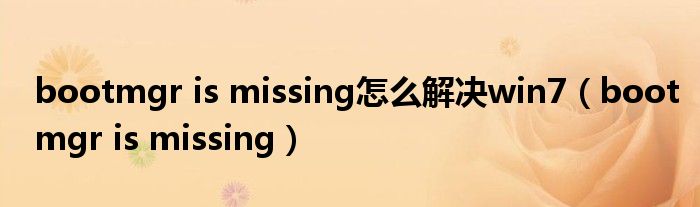
大家好,慧慧来为大家解答以上问题,bootmgr is missing怎么解决win7,bootmgr is missing很多人还不知道,现在让我们一起来看看吧!
许多用户发现bootmgr is missing在计算机打开后显示。有什么问题?用户应该如何解决?其实这个提示的意识是电脑的引导文件丢失,导致电脑无法正常加载系统。我们可以通过以下方法解决bootmgr is missing的情况。
方法1:重建BCD文件
1.将系统安装光盘放入光驱,需要设置为从光驱启动。
2.在此过程中,当您看到“按任意键从CD或DVD启动…”或“按任意键从CD启动”时,请快速按键盘上的任意键。
3.选择“修复电脑”
4.选择语言、时间、地区和输入法,然后单击下一步。
5.在“系统恢复选项”窗口中,单击“命令提示符”。
6.输入BOOTREC /FIXMBR,然后按Enter键。
7.输入BOOTREC /FIXBOOT,然后按Enter键。
8.输入BOOTREC /REBUILDBCD,然后按Enter键。
方法2:通过WinRE运行“系统还原”
1.将系统安装光盘放入光驱,需要设置为从光驱启动。
2.在此过程中,当您看到“按任意键从CD或DVD启动…”或“按任意键从CD启动”时,请快速按键盘上的任意键。
3.选择“修复电脑”
4.选择语言、时间、地区和输入法,然后单击下一步。
5.在“系统恢复选项”窗口中,单击“系统恢复”。
6.根据系统还原的向导选择问题发生前的还原点,最后点击完成重启电脑。
方法3:通过WinRE运行“启动修复”
1.将系统安装光盘放入光驱,需要设置为从光驱启动。
2.在此过程中,当您看到“按任意键从CD或DVD启动…”或“按任意键从CD启动”时,请快速按键盘上的任意键。
3.选择“修复电脑”
4.选择语言、时间、地区和输入法,然后单击下一步。
5.在“系统恢复选项”窗口中,单击“开始修复”。
6.按照向导提示完成修复。
以上是关于电脑bootmgr is missing维修方法的详细介绍,更多电脑问题解决方案,请访问我们的PConline IT百科。
本文讲解到此结束,希望对大家有所帮助。
标签:
